Установка драйвера PCL или RPCS
![]() Выйдите из всех работающих приложений.
Выйдите из всех работающих приложений.
![]() Вставьте компакт-диск в дисковод компакт-дисков.
Вставьте компакт-диск в дисковод компакт-дисков.
Запустится программа установки.
![]() Выберите язык интерфейса и нажмите кнопку [ОК].
Выберите язык интерфейса и нажмите кнопку [ОК].
![]() Выберите пункт [Драйвер принтера RPCS] или [Драйвер принтера PCL].
Выберите пункт [Драйвер принтера RPCS] или [Драйвер принтера PCL].
![]() В диалоговом окне [Вы принимаете условия Лицензионного соглашения?] отобразится текст лицензионного соглашения.
В диалоговом окне [Вы принимаете условия Лицензионного соглашения?] отобразится текст лицензионного соглашения.
После прочтения соглашения нажмите кнопку [Лицензионное соглашение.], затем нажмите кнопку [Далее >].
![]() В диалоговом окне [Выберите программу] выберите требуемый драйвер принтера.
В диалоговом окне [Выберите программу] выберите требуемый драйвер принтера.
Может быть выбрано несколько драйверов принтера.
![]() Нажмите кнопку [Далее >].
Нажмите кнопку [Далее >].
![]() Выберите модель принтера, который необходимо использовать.
Выберите модель принтера, который необходимо использовать.
Имя принтера можно изменить в диалоговом окне [Изменить параметры для 'Имя принтера'].
![]() Для отображения параметров принтера дважды щелкните мышью на его имени.
Для отображения параметров принтера дважды щелкните мышью на его имени.
Информация, отображаемая в полях [Комментарий], [Драйвер] и [Порт], изменяется в зависимости от используемой операционной системы, модели принтера и порта.
![]() Выберите [Порт], затем нажмите кнопку [Добавить].
Выберите [Порт], затем нажмите кнопку [Добавить].
![]() Выберите пункт [Стандартный порт TCP/IP], затем нажмите кнопку [OK].
Выберите пункт [Стандартный порт TCP/IP], затем нажмите кнопку [OK].
Настройте параметры стандартного порта TCP/IP; см. справку Windows, если пункт [Стандартный порт TCP/IP] отсутствует.
![]() Нажмите кнопку [Далее >] в диалоговом окне [Мастер добавления стандартного порта TCP/IP принтера].
Нажмите кнопку [Далее >] в диалоговом окне [Мастер добавления стандартного порта TCP/IP принтера].
![]() Введите имя принтера или его IP-адрес в поле [Имя принтера или IP-адрес].
Введите имя принтера или его IP-адрес в поле [Имя принтера или IP-адрес].
В текстовом поле [Имя порта] автоматически появляется имя порта. Измените это имя при необходимости.
При открытии окна выбора устройства выберите пункт "RICOH NetworkPrinter Driver C Model".
![]() Нажмите кнопку [Далее >].
Нажмите кнопку [Далее >].
![]() Нажмите кнопку [Готово] в диалоговом окне [Мастер добавления стандартного порта TCP/IP принтера].
Нажмите кнопку [Готово] в диалоговом окне [Мастер добавления стандартного порта TCP/IP принтера].
Повторно появится диалоговое окно запуска установки.
![]() Убедитесь, что порт выбранного принтера отображается в поле [Порт].
Убедитесь, что порт выбранного принтера отображается в поле [Порт].
![]() При необходимости настройте принтер по умолчанию.
При необходимости настройте принтер по умолчанию.
![]() Нажмите кнопку [Продолжить].
Нажмите кнопку [Продолжить].
Запускается установка драйвера принтера.
![]() После завершения установки выберите одну из опций: перезагрузить компьютер сейчас или позже, а затем нажмите кнопку [Готово].
После завершения установки выберите одну из опций: перезагрузить компьютер сейчас или позже, а затем нажмите кнопку [Готово].
Для завершения установки перезапустите компьютер.
![]()
Чтобы прервать установку выбранного программного обеспечения, нажмите кнопку [Отмена] перед завершением установки.
Функция автозапуска может не работать при определенных настройках операционной системы. В этом случае запустите файл Setup.exe из корневой папки компакт-диска.
Если уже установлена более свежая версия драйвера, то появится соответствующее сообщение. В этом случае невозможно установить принтер драйвера с помощью функции автозапуска. Если вы все же хотите установить этот драйвер принтера, используйте [Добавить принтер]. См. руководство "Устранение неполадок".